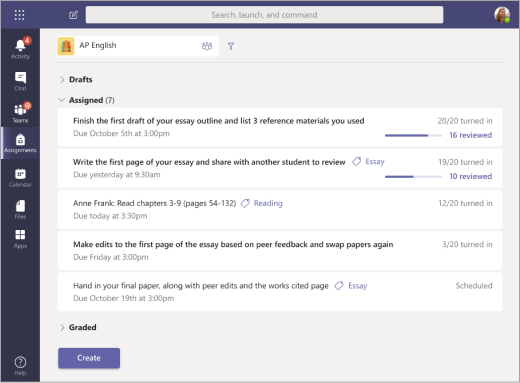Exibir e navegar suas atribuições (professor)
Exiba suas atribuições futuras, atribuídas e de rascunho na guia tarefas. Você pode exibi-las por equipe (disciplina / turma) ou exibi-las em todas as suas equipes (disciplinas / turmas). A seleção de qualquer tarefa permitirá que você atribua à alunos, faça edições ou exiba a tarefa da perspectiva de um aluno. Você poderá, também, ver todas as notas selecionando a guia notas.
Exibir e classificar tarefas em uma equipe (disciplina / turma)
Navegue até o canal geral na classe e selecione tarefas.
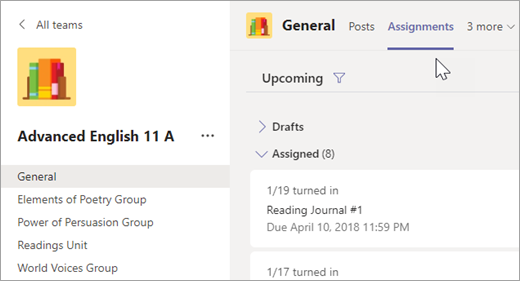
Dica: Use a barra de pesquisa para procurar uma tarefa por palavra-chave.
Tarefas futuras
Por padrão, suas tarefas futuras serão exibidas por ordem de data de conclusão na seta atribuída . Role a tela para cima ou para baixo para navegar pela lista. As tarefas futuras estão em qualquer trabalho à esquerda até a classificação ou tarefas que estão agendadas para serem atribuídas mais tarde.
Selecionar uma tarefa abrirá o painel de classificação, em que você pode fazer a classificação do trabalho que os alunos ligaram e devolverem o trabalho.
-
Selecione Editar atribuição para fazer alterações na tarefa.
-
Selecione modo de exibição do aluno para visualizar a tarefa da perspectiva de um aluno.
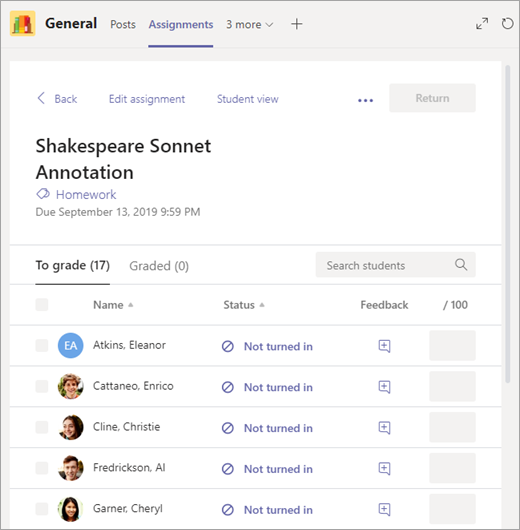
Exibir tarefas com classificação e rascunho
Selecione as setas suspensas para exibir o rascunho e as atribuições de grade.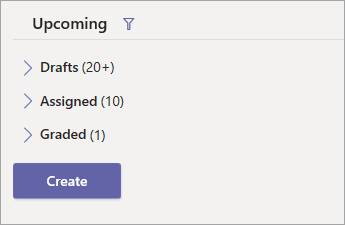
Observação: As atribuições são consideradas “ennotadas” quando todas elas foram devolvidas para os alunos. Quando os alunos ativarem o trabalho adicional, a atribuição será exibida na sua lista futura novamente para notificá-lo de que há algum trabalho que ainda não foi revisado.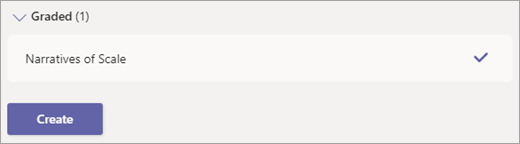
Filtrar tarefas por categoria
Se você adicionou categorias às suas tarefas, como “dever de casa” ou “crítica”, poderá filtrá-las na sua lista de tarefas.
Para exibir todas as suas atribuições em uma categoria, selecione filtrar  e escolha a categoria que você deseja exibir.
e escolha a categoria que você deseja exibir.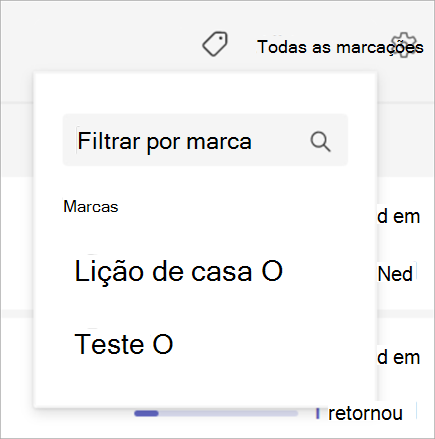
Exibir notas
Exiba o trabalho de arestamento concluído e incompleto selecionando a guia notas no canal geral.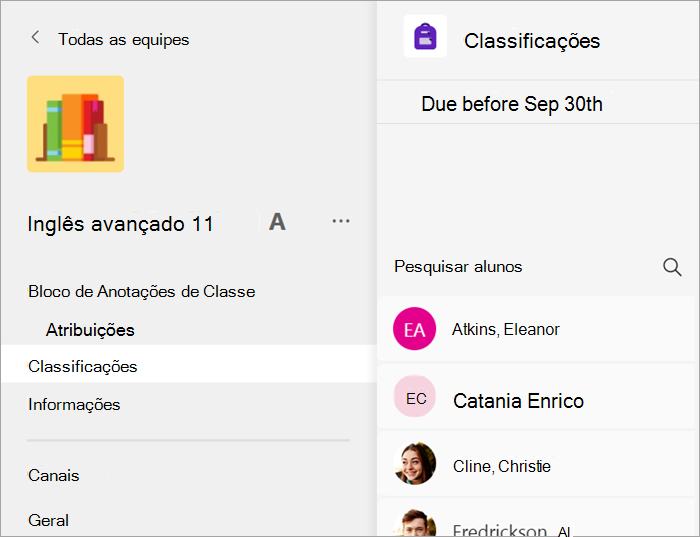
Você verá que suas tarefas são exibidas em linhas e seus alunos em uma coluna. As atribuições são ordenadas por data de conclusão, com a data mais próxima no início. Continue rolando para continuar exibindo
tarefas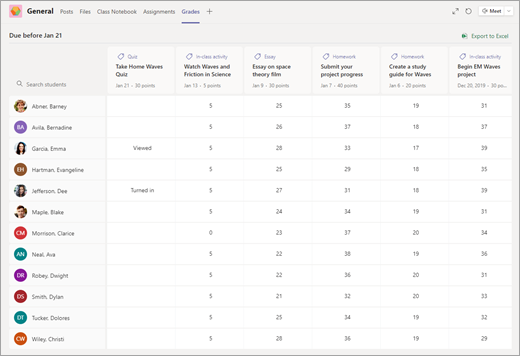
Cada célula fornece informações sobre o status do aluno com a atribuição ou qualquer ponto que você já tenha retornado.
-
Clique em uma célula para editar pontos ou executar uma ação na atribuição de um aluno.
-
Selecione o quadrado de uma tarefa para abri-la.
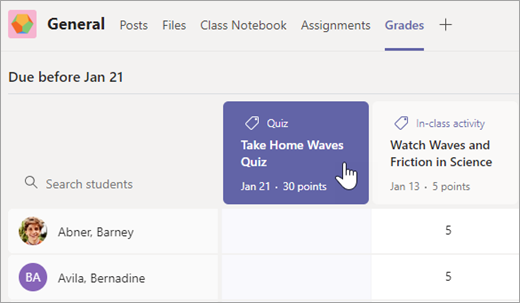
-
Selecione o nome de um aluno para ver os detalhes sobre as notas e o progresso da classe até o momento.
Exibir as tarefas nas classes
Para exibir as tarefas em todas as suas classes, selecione tarefas na barra de aplicativos. Em seguida, escolha uma classe e selecione Avançar.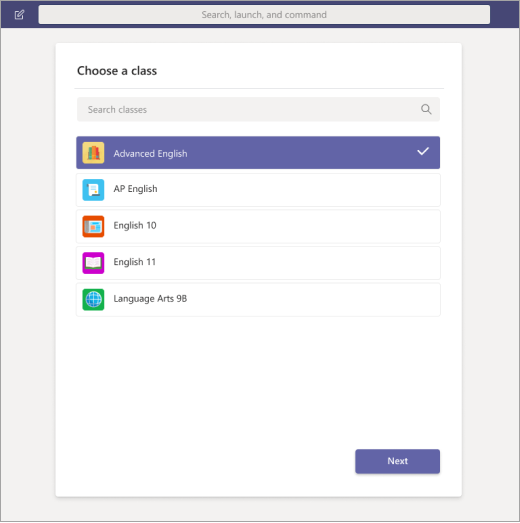
Para abrir uma tarefa, selecione-a. Para retornar à lista de suas classes, selecione o título da classe novamente e escolha outra.